스펙참조 : http://www.lapspecs.com/detail/lenovo+ideapad+s300
단지 disk가 SATA 500G 라 느리더군요. 다행이 이 모델은 msata ssd 가 내장으로 장착가능한 모델입니다.
자신의 노트북이 msata 를 지원하는 여부가 궁금하면 제조사 사이트를 참조하시거나 아니면 아래 사이트를 통해서 확인 가능합니다.
https://www.mydigitaldiscount.com/msata-ssd-compatability-list.html
제가 구매한 msata 는 삼성 850evo msata SSD 입니다.
스펙참조 : http://www.samsung.com/sec/memory-storage/850-evo-msata-sata-3-ssd/MZ-M5E250BW/
850evo msata SSD 개봉기는 아래와 같습니다.
단, 이제품은 고정나사가 들어있지 않아서 딱맞는 나사 1개를 찾는데 애먹었습니다.
Lenovo ideapad S300 에 RAM및 SSD를 업데이트 하기
Lenovo ideapad S300 은 업그레이드를 위해서 뒷판을 모두 따야 합니다.
아래 뒷판의 검은나사 9개와, 배터리 부분의 하얀나사 3개를 풀어줘야 하며
고무받침대를 일자드라이버로 들어내면 아래와같이 나사가 숨어있습니다.
- 배터리 부분은 바깥쪽 방향에서 들어올리기
- 아랫부분은 안쪽 방향에서 들어올리기
헤라킷으로 기스가 나지 않도록 살짝 들어서 쭉 밀어주면 쉽게 분해가 됩니다.
msata 컨넥터는 아래에 숨어 있으니
작업이 편하게 케이블을 뽑을때 일자나 손톱으로 들어올려서 케이블에 무리가 하지 않도록 들어올려줍니다.
msata 를 장착하고 케이블을 연결하여 원복시켜 줍니다.
재조립한후 삼성 마이그레이션 도구로 마이그레이션을 완료합니다.
삼성마이그레이션 도구는 아래의 사이트에서 DATA MIGRATION 항목에서 다운로드 합니다.
http://www.samsung.com/semiconductor/minisite/ssd/download/tools.html
마이그레이션을 시작합니다.
재부팅후 FN+F2 키로 BIOS에 진입하여 부팅순서를 ssd가 우선이 되게 변경합니다.
Boot => Boot Device Priority 에서 조정 F10 키로 save 하고 빠져나오기
마이그레이션을 시작합니다.
재부팅후 FN+F2 키로 BIOS에 진입하여 부팅순서를 ssd가 우선이 되게 변경합니다.
Boot => Boot Device Priority 에서 조정 F10 키로 save 하고 빠져나오기











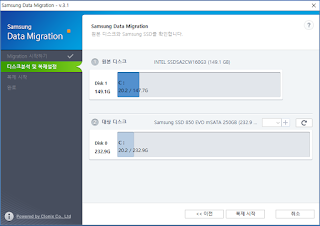

댓글 없음:
댓글 쓰기